Microsoft Teams pozwala natywnie przesyłać strumieniowo spotkanie do odbiorców zewnętrznych przy użyciu strumienia RTMP (Real-Time Messaging Protocol). Spotkanie Teams można łatwo emitować do punktów końcowych, takich jak LinkedIn, YouTube iGa.
Aby przesyłać strumieniowo za pomocą danych RTMP, musisz najpierw mieć następujące elementy:
-
Zasady LiveStreamingMode włączone dla Twojego konta: Przesyłanie strumieniowe Teams spotkań — Microsoft Teams | Microsoft Docs
-
Bycie organizatorem spotkania
-
Dostęp do aplikacji do przesyłania strumieniowego, takiej jak aplikacja spotkania Custom Streaming
Korzystanie z aplikacji Custom Streaming Meeting
Aplikacja Custom Streaming Meeting pozwala na wprowadzenie adresu URL i klucza RTMP. Następnie możesz rozpocząć przesyłanie strumieniowe Teams zawartości spotkania.
Uwaga: Niestandardowa aplikacja do przesyłania strumieniowego spotkania może zostać dodana do spotkania tylko w trakcie spotkania przez organizatora spotkania.
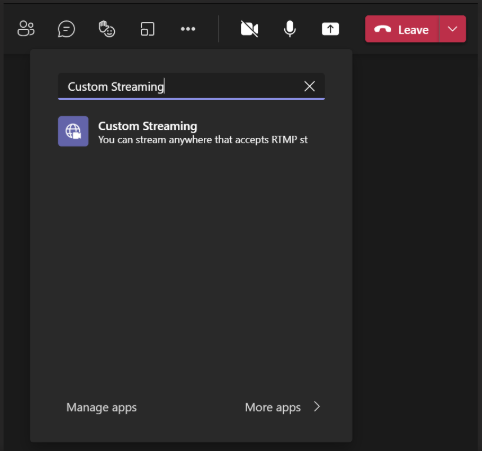
Po dodaniu niestandardowej aplikacji do przesyłania strumieniowego spotkania, jak pokazano powyżej, zostaną wyświetlone dwa pola wprowadzania. Wprowadź zarówno adres URL usługi Stream, jak i klawisz Stream.
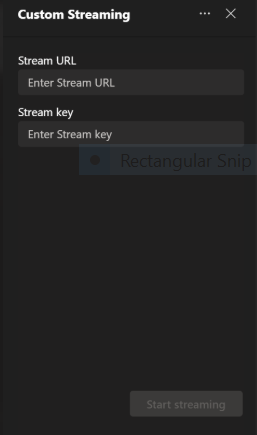
Po wypełnieniu tych pól zostanie włączyć przycisk Rozpocznij przesyłanie strumieniowe , umożliwiając rozpoczęcie przesyłania strumieniowego.
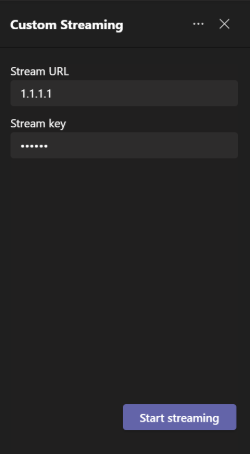
Wybierz pozycję Rozpocznij przesyłanie strumieniowe. Zostanie wyświetlony końcowy monit o potwierdzenie, że należy rozpocząć przesyłanie strumieniowe.

Jeśli nie masz dostępnych zasad trybu przesyłania strumieniowego na żywo, w aplikacji pojawi się komunikat z kierowaniem do administratora IT.
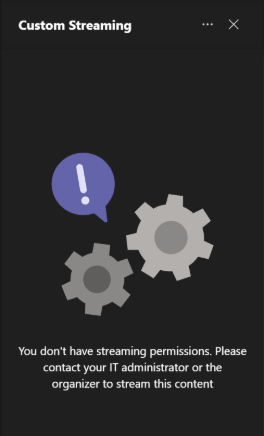
Ograniczenia techniczne
-
Jednocześnie można włączyć tylko jeden strumień RTMP. Jeśli do spotkania dodano więcej niż jedną aplikację do przesyłania strumieniowego i uruchomisz drugi strumień, oryginalny strumień przestanie być odtwarzany, a dane wyjściowe spotkania zaczną się na nowo uruchomionym strumieniu.
-
Ze względów bezpieczeństwa adres URL i klucz RTMP nie są zapisywane w aplikacji Custom Streaming.
-
Przejście poza aplikację spowoduje wyczyszczenie pól, ale strumienie będą kontynuowane.










